Miniaturowy komputer Raspberry Pi oferuje możliwość uruchomienia wielu różnorodnych aplikacji, w tym popularnego środowiska programistycznego Arduino IDE. Dzięki temu, za pomocą Raspberry Pi możemy w prosty sposób programować mikrokontrolery podłączone przez port USB, otwierając drogę do tworzenia interaktywnych projektów elektronicznych.
Przeanalizujmy, w jaki sposób zainstalować i uruchomić Arduino IDE na platformie Raspberry Pi.
Niezbędne elementy
Do pomyślnego uruchomienia Arduino IDE na Raspberry Pi, potrzebne będą następujące składniki:
- Płytka Raspberry Pi w wersji 3 lub 4 wraz z dedykowanym zasilaczem
- Monitor lub ekran telewizyjny z wejściem HDMI
- Karta microSD o pojemności co najmniej 8 GB, przeznaczona dla oficjalnego systemu operacyjnego Raspberry Pi
Konfiguracja Raspberry Pi

Raspberry Pi 4, ze względu na większą moc obliczeniową i ilość pamięci RAM, jest rekomendowanym wyborem dla instalacji Arduino IDE. Niemniej jednak, Pi 3 również bez problemu poradzi sobie z tym zadaniem. Jeśli jeszcze tego nie zrobiono, należy zainstalować system operacyjny Raspberry Pi OS na karcie microSD za pomocą narzędzia Raspberry Pi Imager.
Po zakończeniu instalacji, umieść kartę microSD w Raspberry Pi i podłącz urządzenie do monitora. Alternatywnie, jeśli nie masz dostępu do monitora, możesz uzyskać zdalny dostęp do Raspberry Pi z innego komputera za pośrednictwem VNC. Więcej szczegółów dotyczących zdalnego dostępu można znaleźć w poradnikach na temat połączenia z Raspberry Pi za pomocą komputera.
Pobieranie Arduino IDE
Aktualna wersja Arduino IDE o numerze 2.2.1 jest dostępna wyłącznie dla systemów x86-64, natomiast Raspberry Pi wykorzystuje architekturę ARM. Dlatego też, starsza wersja IDE 1.8.19, która jest równie funkcjonalna, wspiera architekturę ARM. Na początek, otwórz terminal, klikając jego ikonę na pulpicie lub używając skrótu klawiszowego Ctrl + Alt + T. Następnie, użyj poniższego polecenia, aby pobrać Arduino IDE:
wget https:
Instalacja Arduino IDE
Po zakończeniu pobierania, wykorzystaj poniższe polecenie, aby rozpakować niezbędne pliki w aktualnej sesji terminala.
tar -xf arduino-1.8.19-linuxarm.tar.xz
Następnie, przejdź do katalogu arduino-1.8.19:
cd arduino-1.8.19
Aby sfinalizować instalację, wystarczy uruchomić skrypt install.sh:
sudo ./install.sh
Uruchomienie IDE
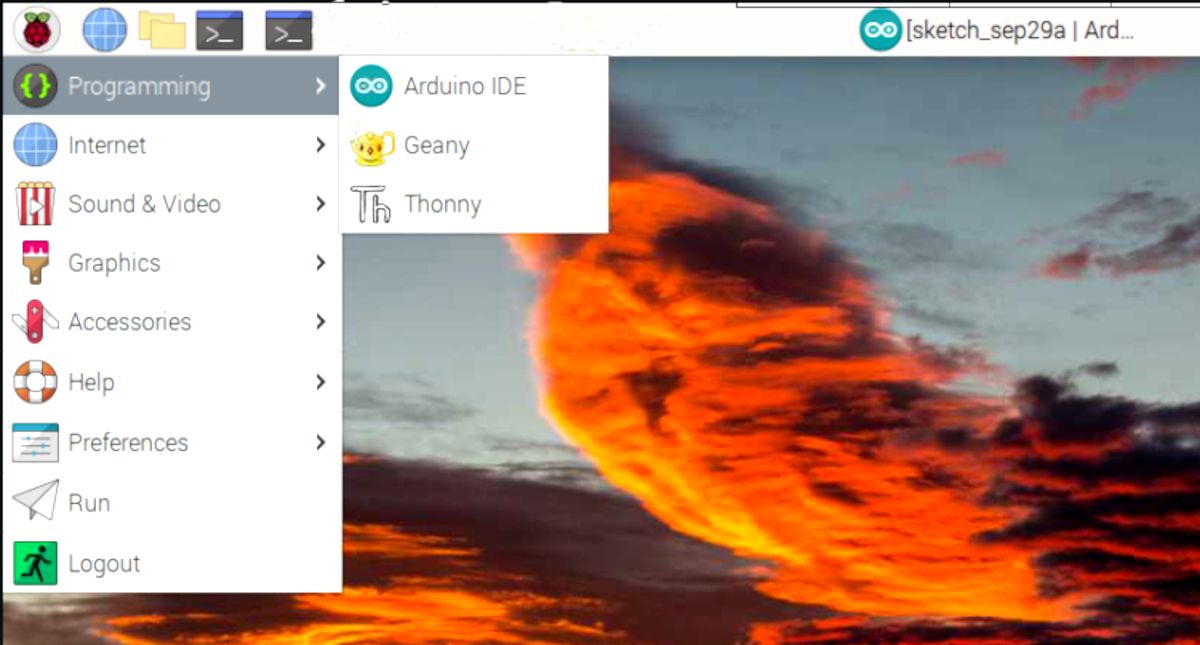
Aby zlokalizować i uruchomić Arduino IDE, kliknij logo Raspberry umieszczone w lewym górnym rogu pulpitu Raspberry Pi OS, a następnie wybierz opcję Programowanie > Arduino IDE. Aplikacja zostanie uruchomiona, umożliwiając rozpoczęcie programowania. Standardowo, konieczne będzie podłączenie płytki mikrokontrolera za pomocą USB, aby móc przesłać na nią kod.
Możliwe jest również wykorzystanie mikrokontrolera Pico. Więcej informacji na temat programowania Raspberry Pi Pico za pomocą Arduino IDE można znaleźć w dedykowanych materiałach.
Odkrywaj, eksperymentuj i rozwijaj
Gratulacje, Arduino IDE zostało poprawnie skonfigurowane na Twoim Raspberry Pi. Teraz możesz przesyłać szkice Arduino do podłączonego mikrokontrolera, identycznie jak na tradycyjnym komputerze.
W środowisku Arduino IDE znajdziesz obszerną bibliotekę i liczne narzędzia. IDE znacznie upraszcza proces programowania mikrokontrolerów, czyniąc go bardziej dostępnym i przyjemnym.
newsblog.pl
Maciej – redaktor, pasjonat technologii i samozwańczy pogromca błędów w systemie Windows. Zna Linuxa lepiej niż własną lodówkę, a kawa to jego główne źródło zasilania. Pisze, testuje, naprawia – i czasem nawet wyłącza i włącza ponownie. W wolnych chwilach udaje, że odpoczywa, ale i tak kończy z laptopem na kolanach.